Lenovo IDEACENTRE A600 Manuel utilisateur
PDF
Télécharger
Document
Connectez le bloc d’alimentation à l’ordinateur et à la prise de courant comme indiqué ci-dessous. Appuyez sur le bouton d’alimentation situé sur le côté de l’ordinateur pour allumer l'ordinateur. Positionnez l’écran afin fin d’ob d’obtenir btenir un un confort confor t vvisuel isuel o optimal. ptim N'inclinez pas l'ordinateur au-delà de la limite de 15˚ vers l'arrière pour éviter de basculer et d'endommager l'ordinateur. Connecteur d’alimentation Prenez connaissance des informations figurant dans le manuel Consignes de sécurité et déclaration de garantie avant d’utiliser ce produit. Les différents modèles d'ordinateurs sont fournis avec des composants qui varient. Consultez le flyer selon le modèle actuel que vous avez acheté. Il est possible que les composants décrits dans cette section n'aient pas tous été fournis avec le modèle d'ordinateur. Remarque : L'ordinateur ne peut pas être allumé avec la télécommande. Lors de la première utilisation, vous devez établir la connexion avec l'ordinateur entre le clavier et la souris sans fil. Reportez-vous à la section Instructions relatives au clavier et à la souris sans fil sur ce flyer pour en plus d'informations. Connecteur Ethernet Tuner TV (certains modèles seulement) Ports USB (4) Bouton d’alimentation N'inclinez pas l'ordinateur au-delà de la limite de 5˚ vers l'avant pour éviter de basculer l'ordinateur et d'endommager l'écran. Des morceaux de verre peuvent blesser les personnes présentes. Instructions relatives à l’ordinateur Instructions relatives au clavier et à la souris sans fil 1 6 10 9 8 1 Ne placez pas votre main à la jointure du socle lorsque vous réglez la position de l’écran. 7 1 Bouton d’alimentation 2 Ports USB (2) 3 Connecteur de casque audio 4 Connecteur du microphone 5 Fente du lecteur optique 6 Caméra 7 Réglage de la luminosité (-) 8 Réglage de la luminosité (+) 9 Bouton marche/arrêt de l’écran LCD 10 Bouton d’éjection de l’unité de disque optique 5 2 3 4 Remarque : Les boutons situés en bas de l’écran sont tactiles. Lorsque vous appuyez sur l’un de ces boutons, un voyant s’allume. Mais si vous touchez un bouton incorrect, l’écran peut s’éteindre. Vous devrez alors le rallumer. 1 Ouvrez le carton et vérifiez son contenu. 2 Remarque : Si la connexion ne s’établit pas, répétez la même procédure. Ouvrir Vue avant 2 Fermer Installez 2 piles AAA dans le compartiment des piles du clavier. 3 Réglage de la vitesse de déplacement du curseur ON/OFF Bouton de réinitialisation de la fonction sans fil Vue arrière Ouvrez le cache du compartiment des piles Remarques : 1) Lors de l’établissement d’une connexion, il est recommandé que le clavier/la souris et l’ordinateur soient moins de 25 cm l'un de l'autre. 2) La distance de fonctionnement effective du clavier et de la souris sans fil est de 10 m (En fonction de l'environnement de travail de l'ordinateur). Si l’unité sans fil ne fonctionne pas, procédez comme suit : 1. Vérifiez qu’il n’existe aucune interférence physique entre l’unité sans fil et l’ordinateur. 2. Redémarrez l’ordinateur et vérifiez que les unités système fonctionnent. 3. Répétez la procédure relative à l’établissement de la connexion Bluetooth. 4. Remplacez les piles. 5. Ne posez pas l’ordinateur sous une surface métallique ou une table. 6. Vérifiez qu’il n’y a aucun champ électromagnétique élevé proche, comme des haut-parleurs, des télécommandes des jouets électroniques ou des téléphones sans fil. 7. N’inclinez pas, ne retournez pas et ne tenez pas verticalement le clavier, la souris ou la télécommande. 8. Enlevez toutes les piles lorsque vous n’utilisez pas le clavier, la souris et la télécommande pendant une longue période. 9. En cas de fuite des piles sur le clavier, la souris ou la télécommande, nettoyez-les le plus vite possible. 10. Utilisez des piles de marque de bonne qualité afin d’assurer un bon fonctionnement de la télécommande et pour éviter de l’endommager. 11. La couleur du voyant du bouton d’alimentation du clavier est normalement orange. Il deviendra rouge si l’alimentation est faible. Vous devrez alors changer la pile. 3 e LVT LVT e Informations importantes sur l’utilisation de cet ordinateur Insérez le disque avec la face sans étiquette vers vous. Sinon, le disque ne peut pas être lu. Pour éjecter le disque, appuyez sur le bouton d'éjection situé en bas de l'écran. 2 piles AA N'insérez pas de disque de 3 pouces dans le lecteur ou vous ne pourrez pas l'enlever. Insérer un disque obliquement dans la fente du lecteur optique peut endommager le lecteur et griffer le disque. Compartiment des piles Réglez les pieds du clavier à votre convenance. Installez 2 piles AA dans le compartiment des piles comme indiqué. Des boutons et un panneau tactiles figurent à droite du clavier. Le panneau tactile a des fonctions similaires à celles d'une souris. Les boutons sont les suivants : Touche d’exécution multimédia : ouverture de Mediaplay 4 4 Mettez le bouton d’alimentation de la souris en position ON. e Touche de courrier électronique : ouverture du courrier électronique LVT Informations importantes sur l'utilisation du lecteur optique Ne tenez pas l'ordinateur par son socle uniquement. Sinon, vous risquez d’endommager la jointe du socle. Tenez l'ordinateur fermement des deux mains lorsque vous le portez. 1. N'insérez pas de disque de 3 pouces dans la fente du lecteur optique. 2. Alignez le disque avec la fente du lecteur optique et insérez le disque jusqu'à ce qu'il soit accepté et tiré par le lecteur. Ne forcez pas pour insérer un disque. 3. Ne forcez pas pour insérer ou retirer un disque lors de son insertion/éjection. 4. N'insérez pas de disque non standard. 5. N'insérez pas autre chose qu'un disque. Sinon, vous risquez de ne pas pouvoir insérer/éjecter les disques normalement ou d'endommager le lecteur. Après avoir installé les piles, appuyez sur le bouton d’alimentation du clavier. Mettez-le en position OFF pour économiser les piles si vous n'utilisez pas la souris pendant une longue période. 5 5 Touche Internet : ouverture d’Internet Explorer Une fois que vous avez démarré le système d’exploitation Windows, appuyez sur cette touche pour lancer le programme LVT, ce programme vous permet d'apprendre plus sur les fonctions du logiciel intérgré pour le PC familial Lenovo comportant une technologie de base Lenovo. En plus vous pouvez également apprendre à utiliser le logiciel et le démarrer pour ce modèle d'ordinateur sous Windows. Mode d’économie d’énergie Arrêt Allumez l'ordinateur. Ensuite, appuyez sur les touches Fn + F11 du clavier pendant 5 à 10 secondes pour établir la connexion sans fil avec le clavier et l'ordinateur. Appuyez sur le bouton de réinitialisation de la fonction sans fil de la souris. Retour à la piste précédente Lire ou faire une pause Aller à la piste suivante ON OFF Muet Retournez la souris connect connect Allumez l'ordinateur. Ensuite, appuyez sur le bouton de réinitialisation de la fonction sans fil au dos de la souris pendant 5 à 10 secondes pour établir la connexion sans fil avec la souris et l'ordinateur. Réduire le volume Augmenter le volume Version 1.0 31039110 Configuration Bluetooth Installez les batteries comme indiqué. Air mouse Pour activer les jeux Vous pouvez utiliser la télécommande comme une souris normale, grâce à la souris de type “air mouse”. En mode “air mouse”, toutes les fonctions de la télécommande peuvent aussi être utilisées. Boutons de la souris de type “air mouse” : Bouton gauche, bouton ON/OFF, bouton droit. 7 1 Tirer Lorsque le voyant Bluetooth clignote deux fois par seconde tandis que la télécommande émet un bip, la télécommande attend une connexion Bluetooth et les étapes d'ajout de Périphériques Bluetooth au système d’exploitation peuvent commencer. 2 Fermer Veillez à respecter les polarités des batteries. Remarque: Si vous rencontrez un problème, vérifiez que les piles sont de bonne qualité et qu’elles sont installées correctement. Si ce n’est pas le cas, la télécommande risque de ne pas fonctionner ou d’être endommagée. 3 La télécommande est initialisée et peut être configurée comme suit. OK 8 Sélectionnez l'icône Lenovo_RC dans l’onglet Nom de la boîte de dialogue Coupler avec un périphérique sans fil et cliquez sur Suivant. Sélectionnez Entrer le code de couplage du périphérique et saisissez le mot de passe 0000. Lorsque la connexion Bluetooth a été établie, le voyant Bluetooth est allumé et la télécommande fonctionne correctement. Appuyez sur le bouton Game pour activer le mode jeu avec CD. Voyant de la manette de jeux Enregistrement Retour rapide Appuyez sur le bouton ON/OFF jusqu’à ce que la touche indique que la souris peut être utilisée normalement. Une souris de type “air mouse” s’utilise comme une souris classique. Quand le voyant M est allumé, il indique que le mode jeu avec CD est activé. 4 Le voyant Bluetooth est allumé jusqu'à l'établissement de la connexion Bluetooth. Réexécuter Lancer Windows Media Center OK Bouton ON/OFF de la souris Bouton gauche de la souris/Jeu A Augmenter le volume/Jeu X Réduire le volume/Accélération en mode jeu Touche * Configuration audio Bluetooth Dans la boite de dialogue Ajouter un périphérique 1 sans fil, cliquez sur Lenovo_RC avec le bouton droit de la souris et sélectionnez Propriétés dans le menu. 6 3 Dans la boite de dialogue Ajouter un périphérique sans fil, cliquez sur Lenovo_RC avec le bouton droit de la souris et sélectionnez Audio dans le menu. 4 Sous l’onglet Audio, si l’état audio de Lenovo_RC est déconnecté, cliquez sur Connecter pour établir une connexion audio du périphérique Bluetooth. Appuyez sur Play et digit 1 en même temps pendant environs 10 secondes. 2 Cochez la case Casque sous l’onglet Services dans la boite de dialogue Propriétés. Cliquez sur OK. Plus Touches de déplacement N'appuyez pas sur Play et digit 1 lorsque vous avez établi une connexion Bluetooth. Sinon, le processus de mise en paire sera relancé. Sélectionnez l’icône Périphériques Bluetooth pour ajouter le périphérique distant. Appuyez sur Ajouter un périphérique sans fil et la boîte de dialogue Coupler avec un périphérique sans fil apparaît. La procédure de recherche de la télécommande et de connexion décrite ci-dessous doit être complétée en 180 secondes. Sinon, vous devez recommencer cette procédure jusqu’à ce que la connexion soit établie. Avance rapide Lire ou faire une pause Passer Retour 9 5 Voyant du mode jeu avec CD Bouton Game Bouton ON/OFF du téléphone Arrêt Alimentation Lorsque le bouton ON est activé, cela indique que la souris peut être utilisée. OK Pour lancer le Panneau de configuration, cliquez sous Windows sur Démarrer -> Panneau de configuration -> Affichage classique. Casque Voyant Bluetooth A B X Y Bouton droit de la souris/Jeu B Chaîne précédente/Jeu Y Muet Chaîne suivante/Ralentissement en mode jeu Guide ABC DEF GHI JKL MNO PQRS TUV WXYZ * Touches chiffrées # Touche # Effacer Entrée Bouton ON/OFF du télétexte (sur certains modèles seulement) (sur certains modèles seulement) Microphone Activation ou désactivation du mode jeu et utilisation de tous les jeux. Activation ou désactivation du mode souris. Activation ou désactivation du mode téléphone sans fil. Activation de Windows Media Center. Placez le CD du jeu dans l’unité de disque optique et commencez le jeu en suivant les invites. Utilisez la télécommande pour installer et lancer des jeux. Pour plus d’informations sur le jeu, consultez Access Help sur le CD du jeu. Veillez à tenir la souris horizontalement. Ne l’inclinez pas et ne la mettez pas en position verticale. Sinon, vous risquez de ne pas obtenir la sélection voulue. Remarque : Si les modes jeu et Windows Media Center sont tous les deux actifs en même temps, les touches de déplacement et la touche OK peuvent uniquement être utilisées en mode jeu, elles ne fonctionnent pas en mode Windows Media Center. En mode de jeu avec manette, les touches Augmenter le volume/Réduire le volume et les touches Chaîne précédente/Chaîne suivante correspondent respectivement aux boutons eu X/Y et Accélération en mode jeu/Ralentissement en mode jeu. Ils sont invalides pour ajuster le volume ou changer des chaînes. Informations importantes sur l’utilisation de la télécommande Enlevez toutes les piles lorsque vous n’utilisez pas la télécommande pendant une longue période pour éviter la fuite de piles. Utilisez des piles alcalines de marque et de bonne qualité pour éviter de l’endommager. Vous pouvez utiliser la télécommande dans les directions suivantes en fonction de vos jeux : Trop près de l’ordinateur. 0 à 1 mètre ? Plage suggérée : 1 à 3 mètres Trop loin de l’ordinateur. Plus de 3 mètres 30 La distance optimale entre la télécommande et l’ordinateur est comprise entre 1 et 3 mètres. REMARQUE : Voyant Bluetooth (allumé) : indique que la connexion est établie entre la télécommande et l'ordinateur, sinon que la connexion est interrompue ou que la télécommande est en mode d’économie d’énergie. Voyant M (allumé) : indique que le mode jeu avec CD est actif et peut être piloté via la télécommande. Voyant 3D allumé : indique que le mode jeu avec manette est actif et peut être piloté via la télécommande. Bouton Game : permet d'alterner entre les 2 différents modes de jeux (CD, manette) ou de désactiver le jeu. Appuyez une fois sur le bouton pour changer de mode. La télécommande est de type MCE standard pour le modèle configuré avec Windows MCE. Vous devez appuyer plus d’une seconde sur les touches relatives au téléphone sans fil et à la souris de type “air mouse” pour activer ces fonctions. L’utilisation du téléphone sans fil nécessite l’installation du logiciel associé. Vous pouvez utiliser la souris pour déplacer le curseur. Remarque : Assurez-vous que l’avant de la télécommande pointe toujours vers le haut . En cas d’utilisation de la souris ou du mode jeu, la télécommande se mettra en mode d’économie d’énergie si elle est inactive pendant 10 à 20 secondes. En mode d’économie d’énergie, la connexion Bluetooth reste établie et le voyant est allumé. Pour la sortir du Le meilleur angle d’utilisation de la télécommande est 30°. ATTENTION mode veille, manipulez-la ou appuyez sur une touche afin de revenir au mode précédent. En cas d’utilisation du téléphone sans fil, la télécommande ne passera jamais en mode veille ou d’économie d’énergie. Dans n'importe quel mode autre que celui de téléphone, au bout de 10 minutes de veille non interrompue, la télécommande passe en mode d’économie d’énergie. Par conséquent, la connexion Bluetooth entre l'ordinateur et la télécommande est déconnectée et le voyant Bluetooth s'éteint. Appuyez sur une touche pour interrompre le mode d’économie d’énergie, mais attendez plusieurs secondes avant de restaurer la connexion Bluetooth. Il n’est pas nécessaire d’effectuer à nouveau l’appariement Bluetooth au sortir du mot veille ou d’économie d’énergie. Lorsque l’ordinateur passe en mode veille (S3), en mode d’économie d’énergie (S4) ou est désactivé (S5), la télécommande passe en mode d’économie d’énergie automatiquement et Bluetooth est déconnecté. Après être sorti du mode veille ou avoir redémarré le système, vous pouvez appuyer sur une touche de la télécommande pour la réactiver et terminer la connexion Bluetooth. Afin d’économiser la pile, utilisez la télécommande normalement. Lorsque le voyant d’alimentation de la télécommande clignote toutes les trois secondes, il indique que la pile est faible et la télécommande s’éteindra automatiquement au bout de 10 minutes. La télécommande ne peut pas être utilisée quand son voyant d’alimentation clignote trois fois par seconde pendant trois secondes et qu’elle émet un signal sonore en même temps. Vous devez remplacer les piles pour qu’elle fonctionne. Après avoir remplacé les piles, le voyant s'arrête de clignoter. En mode Windows MCE : La télécommande MCE fonctionne normalement. Appuyez sur le bouton correspondant pour activer la souris, la fonction jeu ou le téléphone sans fil. En mode "air mouse" : La télécommande MCE et la souris fonctionnent normalement. Appuyez sur le bouton correspondant pour activer la fonction jeu ou le téléphone sans fil. En mode téléphone sans fil : La télécommande MCE et la fonction de téléphone sans fil fonctionnent normalement. Appuyez sur le bouton correspondant pour activer la fonction jeu ou la souris. En mode jeu : La fonction jeu fonctionne normalement. Vous devez appuyer sur le bouton correspondant pour activer la souris, la télécommande MCE ou la fonction de téléphone sans fil. Veillez à bien serrer le bracelet sur votre poignet lorsque vous utilisez la télécommande pour éviter de toucher des personnes ou des objets autour de vous. ATTENTION Faites attention aux personnes et aux objets qui se trouvent autour de vous lorsque vous utilisez la télécommande. Veillez à ce qu’il n’y ait pas d’objets entre la télécommande et l’ordinateur qui pourraient interrompre la connexion Bluetooth. ATTENTION Ne touchez pas la télécommande si celle-ci est humide ou si vos mains le sont. Vous risquez de recevoir un choc électrique et/ou d’endommager la télécommande. ATTENTION Ne tentez pas de lancer la télécommande pour éviter de toucher quelqu’un ou d’endommager un objet. ATTENTION ATTENTION Ne faites pas tourner la télécommande par le bracelet pour éviter de toucher quelqu’un ou d’endommager un objet. Si vous utilisez la télécommande, conservez une distance de sécurité avec toute personne et tout objet autour de vous. Veillez à ne pas toucher les dispositifs d'éclairage dessus de votre tête pour éviter d'endommager la télécommande. ">
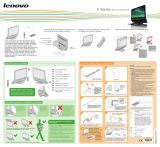
Lien public mis à jour
Le lien public vers votre chat a été mis à jour.